Анимация для Интернет
Отображение промежуточных состояний объектов в режиме кальки
Рис. 5.9. Отображение промежуточных состояний объектов в режиме кальки
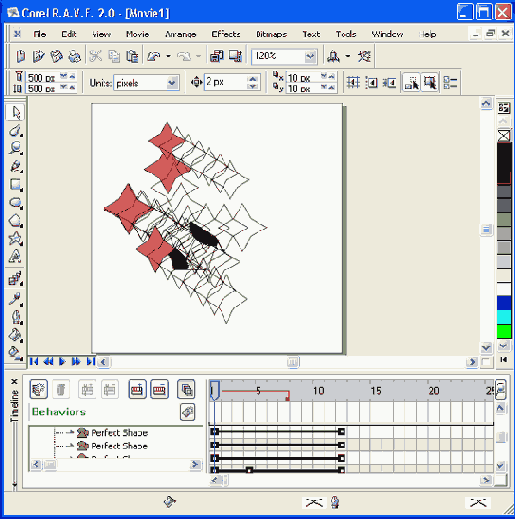
Одновременное отображение содержимого разных кадров дает возможность выполнить сравнение взаимного размещения объектов и позволяет выделять те объекты, которые не присутствуют в композиции текущего кадра. Затем выделенные объекты разных кадров можно выравнивать и располагать нужным образом в рабочей области, а также одновременно преобразовывать с помощью соответствующих команд.
Чтобы переключиться в режим кальки (Onion skin), следует щелкнуть по кнопке Show onion skin (Показать режим кальки), находящейся в окне Timeline (Ось времени). Затем c помощью мыши можно переместить граничные маркеры диапазона отображаемых кадров (onion skinning handles), задав число кадров, отображаемых в рабочей области. Чтобы работе не мешали объекты, которые не подлежат редактированию, можно скрыть соответствующие им слои в окне Timeline (Ось времени).
Предварительный просмотр отредактированной анимации выполняется с помощью встроенного проигрывателя по команде Movie > Control > Play Movie (Фильм > Управление > Воспроизвести) или щелчком по синей кнопке Play (Воспроизвести), расположенной внизу окна рабочей области. В режиме предварительного просмотра анимация циклически повторяется до тех пор, пока не будет остановлена командой Movie > Control > Stop movie (Фильм > Управление > Остановить). Кроме указанных действий команды подменю Control (Управление) или кнопки управления позволяют: встать на начало фильма (Rewind to beginning), перейти на конец фильма (Fast forward to end), перейти на следующий кадр (Step forward one frame) или на предыдущий кадр (Step back one frame).
Однако последние из перечисленных действий удобнее выполнять с помощью мыши, перемещая указатель текущего кадра (playhead) в окне Timeline (Ось времени). Перемещение этого указателя с помощью мыши вдоль линейки кадров позволяет также выполнить просмотр анимации (для чего следует удерживать клавишу Ctrl нажатой), но уже с той скоростью, с которой будет двигаться указатель, причем возможно также его перемещение назад по оси времени с обратным воспроизведением кадров.
Добавление звука. В Corel R.A.V.E. можно добавить звуковое сопровождение, импортируя аудиофайлы формата WAV.
В результате импорта появится новый звуковой слой, занимающий столько кадров, сколько требуется для воспроизведения этого файла. Его линию жизни можно перемещать, чтобы звук воспроизводился вместе с соответствующими кадрами. Можно также изменить длину линии жизни звукового слоя, но это вызовет искажение звука, хотя иногда приводит к интересным эффектам. Поэтому для воспроизведения звука на протяжении всего фильма лучше сделать его повторяющимся с помощью элемента управления loop (цикл) у имени слоя.
Содержание раздела